AirDrop ir vienkāršs un ērts rīks, lai ātri koplietotu failus starp Apple ierīcēm. Bet diemžēl tā ērtā lietošana un integrācija padara to diezgan viegli lietojamu. Kopš tās debijas AirDrop ir izmantojuši draiskuļi un cilvēki ar ļaunākiem nodomiem, lai nosūtītu nevēlamus attēlus un ziņas citiem Apple lietotājiem.
Saturs
- Saistīts: r
- AirDrop atspējošana iOS un iPadOS ierīcēs
-
Labi atspējojiet AirDrop operētājsistēmā MacOS
- Saistītās ziņas:
Saistīts: r
- AirDrop: kā koplietot failus starp Mac un iOS (iPhone un iPad)
- AirDrop nedarbojas? 7 labojumi, kas jāņem vērā
- Kur ir AirDrop operētājsistēmā iOS 11? Mēs to esam atraduši un vēl vairāk!
Lai gan šie nevēlamie attēli parasti ir humoristiski, tie var būt kaitinoši. Dažos gadījumos tajos ir iekļauti ļoti nepiemēroti un nevēlami attēli. Un teorētiski slikti dalībnieki pat varētu izmantot AirDrop, lai izmantotu jūsu sistēmas ievainojamības vai nosūtītu jums ļaunprātīgus failus.
Un, lai gan jūs varat pielāgot iestatījumus, lai atspējotu AirDrop saņemšanas piekļuvi, vienmēr pastāv iespēja, ka to iespējosit nejauši. Par laimi, ir daži veidi, kā to izslēgt operētājsistēmās iOS, iPadOS un macOS. Lūk, kā.
AirDrop atspējošana iOS un iPadOS ierīcēs
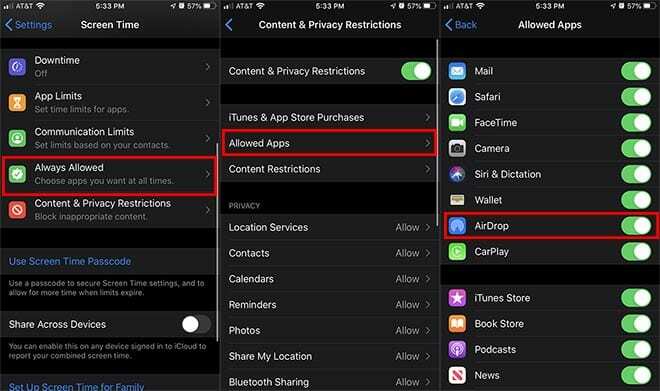
Pirmkārt, vienkāršākais veids, kā iPhone, iPad un iPod touch ierīcēs iegūt vēlamo AirDrop, ir doties uz Iestatījumi —> Vispārīgi —> AirDrop. Noteikti atlasiet Saņemšana izslēgta.
Operētājsistēmā iOS 11 un jaunākās versijās varat arī atspējot AirDrop, izmantojot vadības centru, ilgi nospiežot savienojamības rūti un pēc tam ikonu AirDrop.
Bet, kā jau minējām, vienmēr pastāv iespēja, ka varat netīšām atkārtoti iespējot AirDrop. Tāpat, ja atspējojat AirDrop bērna ierīcē vecāku kontroles iemeslu dēļ, viņi var diezgan viegli atkal ieslēgt šo funkciju.
Lai pilnībā atspējotu AirDrop bez iespējas to atkārtoti iespējot, varat izmantot ekrāna laiku.
- Savā iOS vai iPadOS ierīcē atveriet lietotni Iestatījumi.
- Pieskarieties vienumam Ekrāna laiks.
- Pieskarieties vienumam Satura un konfidencialitātes ierobežojumi.
- Jūs vēlaties nospiest slēdzi šeit, ja tas vēl nav ieslēgts. Ja tas ir bērna ierīcē, iespējams, jums būs jāveic autentifikācija, izmantojot ekrāna laika piekļuves kodu.
- Sadaļā Atļautās lietotnes atrodiet AirDrop.
- Nospiediet slēdzi blakus AirDrop, lai to atspējotu.
Kad esat atspējojis AirDrop, izmantojot ekrāna laiku, to vairs nevarēs ieslēgt, izmantojot iestatījumus. Faktiski iespēja to darīt faktiski pazūd gan no Iestatījumi -> Vispārīgi, gan no vadības centra izvēlnes.
Ņemiet vērā, ka šīs funkcijas izmantošana var būt arī iemesls, kāpēc AirDrop nedarbojas jūsu iOS vai iPadOS ierīcē. Daži lietotāji, iestatot ekrāna laiku, iespējams, nejauši atspējoja AirDrop. Tātad, ja nevarat piekļūt AirDrop un vēlaties, izpildiet iepriekš sniegtos norādījumus, taču pārliecinieties, vai AirDrop ir iespējots.
Labi atspējojiet AirDrop operētājsistēmā MacOS
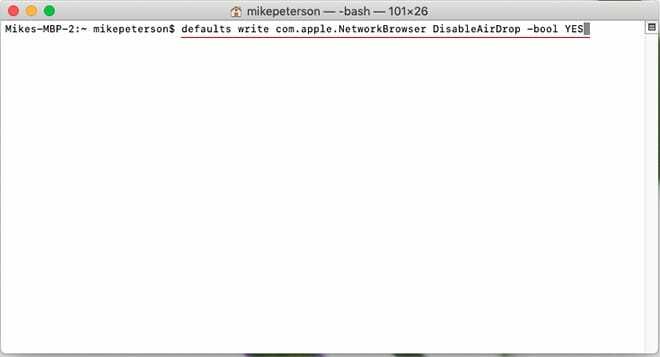
Ieteicams savā MacOS ierīcē atspējot AirDrop saņemšanas funkcionalitāti, kad to neizmantojat. Tas jo īpaši attiecas uz to, ka Mac datori ir neaizsargātāki pret drošības pārkāpumiem nekā iOS vai iPadOS ierīces.
To var izdarīt, veicot tālāk norādītās darbības.
- Atveriet Finder logu.
- Izvēlņu joslā Izlase noklikšķiniet uz AirDrop.
- Blakus vienumam Atļaut mani atklāt, atlasiet Neviens vai Tikai kontaktpersonas.
- Ja bieži lietojat AirDrop, ieteicams izmantot tikai kontaktpersonas. Ja tā nav, atlasiet Neviens.
- Varat arī īslaicīgi atspējot AirDrop, vienkārši atspējojot Bluetooth savā Mac datorā, jo šī funkcija ir atkarīga no Bluetooth savienojuma.
Protams, tāpat kā iOS vai iPadOS, vienmēr pastāv iespēja, ka varat nejauši ieslēgt AirDrop. Ja izmantojat koplietotu Mac datoru un vēlaties atspējot AirDrop, ir dažas iespējas.
Jūs vienmēr varat doties uz Apple izvēlni —> Sistēmas preferences —> Ekrāna laiks. Atlasiet Saturs un konfidencialitāte un iespējojiet satura un konfidencialitātes ierobežojumus. Pēc tam vienkārši atspējojiet AirDrop.
Ir arī daudz “apdegušāka” zemes opcija, kas balstās uz termināli. Ja jums ir īpaši gudri bērni, kuri var atrast veidu, kā apiet satura un konfidencialitātes ierobežojumus, varat izmēģināt tālāk norādītās darbības.
- Savā Mac datorā atveriet termināļa logu.
- Kopējiet un ielīmējiet vai precīzi ierakstiet šo komandu:
noklusējuma rakstīt com.apple. NetworkBrowser DisableAirDrop - bool JĀ - Nospiediet Atgriezties.
- Pēc tam izrakstieties no sava Apple konta. (Apple izvēlne —> Iziet.)
- Visbeidzot, piesakieties savā Apple kontā. Šajā brīdī komandai vajadzēja pilnībā atspējot AirDrop.
Protams, ja pēc šīs komandas izmantošanas nākotnē būs jāizmanto AirDrop, jums būs jāatver termināļa dublēšana.
- Atveriet termināļa logu.
- Kopējiet un ielīmējiet šo komandu:
noklusējuma rakstīt com.apple. NetworkBrowser DisableAirDrop -bool NO - Nospiediet Atgriezties.
- Izrakstieties un atgriezieties savā galvenajā Apple kontā. Šajā brīdī AirDrop ir atkārtoti jāiespējo.
Mēs ceram, ka šis raksts jums noderēja. Ja jums ir kādi jautājumi vai komentāri, lūdzu, informējiet mūs. Mēs ceram, ka tas palīdzēs jums izvairīties no nevēlamiem AirDrop attēliem jūsu Apple ierīcēs.

Maiks ir ārštata žurnālists no Sandjego, Kalifornijā.
Lai gan viņš galvenokārt attiecas uz Apple un patērētāju tehnoloģijām, viņam ir iepriekšēja pieredze, rakstot par sabiedrisko drošību, pašvaldību un izglītību dažādām publikācijām.
Viņš ir nēsājis vairākas cepures žurnālistikas jomā, tostarp rakstnieks, redaktors un ziņu dizainers.